- Автор Jason Gerald [email protected].
- Public 2024-01-02 02:46.
- Соңғы өзгертілген 2025-01-23 12:24.
Бұл күндері iPhone және iPad бірнеше қауіпсіздік мүмкіндіктерімен жабдықталған, оларды пайдалану арқылы сіз құрылғыны құлыптап, деректерді қауіпсіз сақтай аласыз. Кәдімгі рұқсат кодынан басқа, құрылғының құлпын ашу үшін Touch ID немесе Face ID пайдалануға болады. Егер сіз рұқсат кодын ұмытып, оны бірнеше рет қате енгізсеңіз, iPad құлыпталады және жарамсыз болады. Егер бұл орын алса, сізге iPad -ты зауыттық параметрлерге қалпына келтіру және құрылғы деректері мен параметрлерін қалпына келтіру үшін бар сақтық көшірме файлын пайдалану қажет болады. Бұл wikiHow сізге iPad құлпын ашуды үйретеді.
Қадам
2 -ші әдіс: iPad құлпын ашу
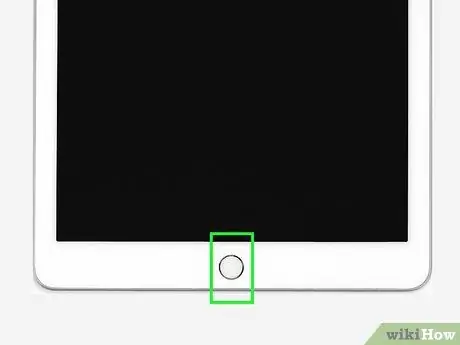
Қадам 1. iPad -ты көтеріп, Home түймесін басыңыз
Бұл қимыл iPad -ты «ояту» үшін жұмыс істейді. Экранның төменгі жағында «Үй» түймесі бар ескі iPad модельдерінде iPad -ты ояту үшін түймені басыңыз. Жаңа iPad Pro үлгілерінде құрылғыны ояту үшін iPad -ты алдыңызда ұстаңыз (тік немесе ұйқы күйінде).
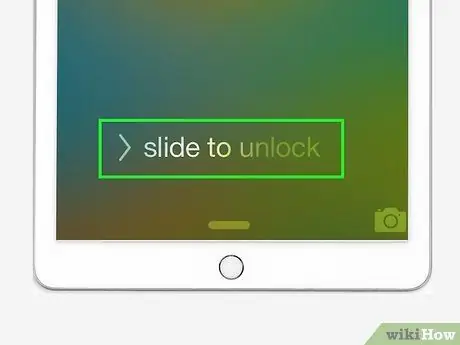
Қадам 2. Экранның төменгі жағынан жоғары қарай сырғытыңыз
Құрылғыны оятқаннан кейін сіз хабарлама терезесін көресіз. Құлыпты ашу опцияларын көру үшін экранның төменгі жағынан жоғары қарай сырғытыңыз.
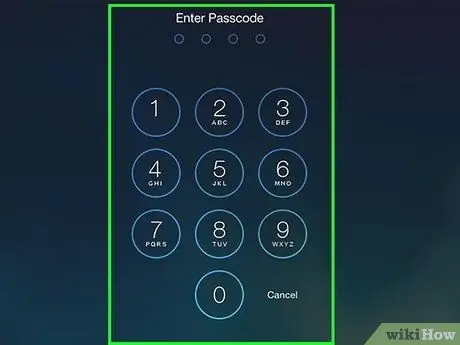
Қадам 3. Қажетті құлпын ашу әдісін қолданыңыз
iPhone мен iPad -та құрылғы құлпын ашу үшін қолданылатын бірнеше қауіпсіздік әдістері бар. IPad құлпын ашу үшін келесі әдістердің бірін қолданыңыз:
-
Рұқсат коды немесе рұқсат коды:
Басқа қауіпсіздік мүмкіндіктерін қосқыңыз келгенде рұқсат кодын жасауыңыз қажет. Рұқсат кодын енгізу үшін экрандағы сандық пернелерді қолданыңыз, осылайша iPad көмегімен құлпын ашуға болады. Егер сіз алты рет қате код енгізсеңіз, iPad бір минутқа құлыпталады. Кодты қате енгізген сайын ұзақтығы артады. Егер кодты 10 рет қате енгізсеңіз, құрылғы біржола құлыпталады және оны пайдалану мүмкін болмайды.
-
Face ID:
IPad құлпын Face ID көмегімен ашу үшін iPad -ты бетіңіздің алдында ұстаңыз (тік немесе бүйір). Алдыңғы камераны саусағыңызбен жаппағаныңызға көз жеткізіңіз.
-
Touch ID:
Touch ID (саусақ ізі сканері) көмегімен iPad құлпын ашу үшін саусағыңызды басты бетке қойыңыз. Саусақ ізін дұрыс оқу үшін саусағыңызды бұру немесе оның орнын өзгерту қажет болуы мүмкін. Жаңа iPad Pro модельдерінде Home түймесі немесе Touch ID мүмкіндігі жоқ.
2 -ші әдіс 2: құрылғыны қалпына келтіру
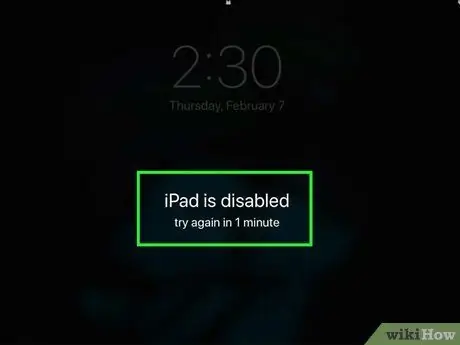
Қадам 1. Құрылғыны құлыптау туралы хабарды тексеріңіз
Қадам 2. Дауыс деңгейі түймелерінің бірін және жоғары түймесін басып тұрыңыз
Бірнеше секундтан кейін қуат сырғытпасының терезесі пайда болады.
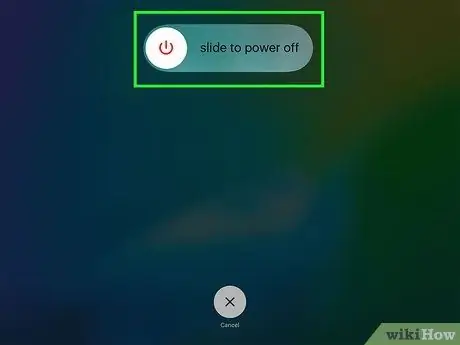
Қадам 3. iPad өшіріңіз
Құрылғыны өшіру үшін экранның жоғарғы жағындағы жүгірткіні оңға қарай сүйреңіз.
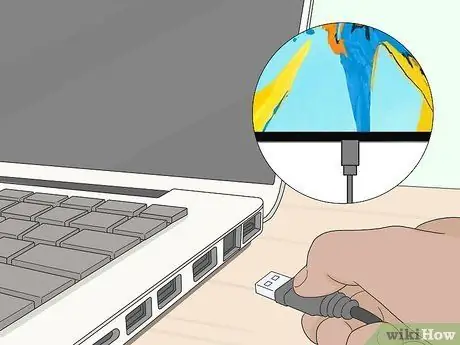
Қадам 4. Құрылғыны компьютерге қосыңыз
Құрылғыны зарядтауға және iPad -ты компьютерге қосуға арналған найзағай кабелін дайындаңыз. IPad сатып алудың әр пакетінде әрқашан ақысыз бір кабель бар.
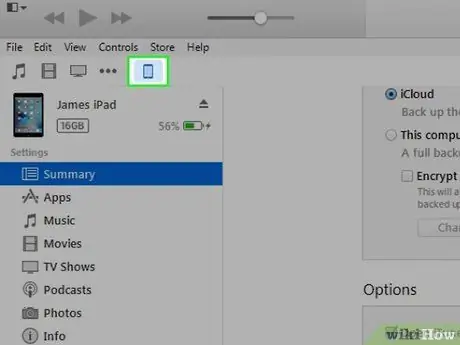
Қадам 5. iPad басыңыз
Егер сіз MacOS жүйесінде Finder -ді қолдансаңыз, сол жақ тақтадағы iPad түймесін басыңыз. ITunes терезесінде жоғарғы оң жақ бұрыштағы «iPad» түймесін басыңыз. Бұл түйме екі түйменің қасында, олардың бірі - iTunes Store түймесі.
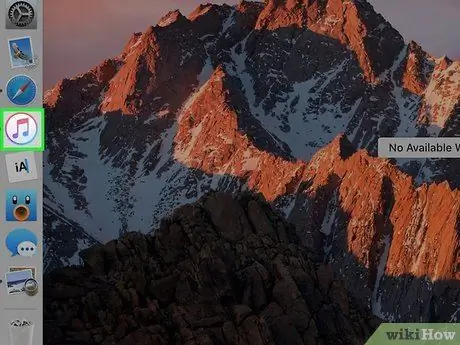
Қадам 6. Компьютерде iTunes немесе Finder ашыңыз
Егер сіз MacOS Catalina қолдансаңыз, Finder бағдарламасын ашыңыз. Егер сіз MacOS немесе Windows -тың бұрынғы нұсқасын қолдансаңыз, iTunes -ті ашыңыз.
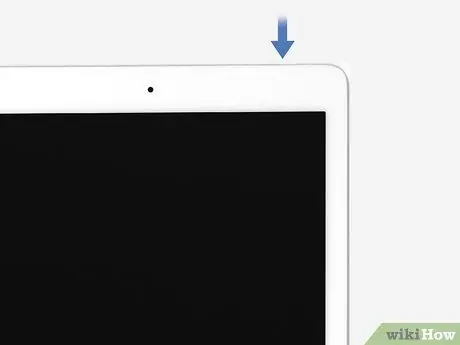
Қадам 7. Жоғары түймесін басып тұрыңыз
Құрылғыда қалпына келтіру бетін көрмейінше, iPad-тың жоғарғы сол жақ бұрышындағы түймені ұстап тұрыңыз.
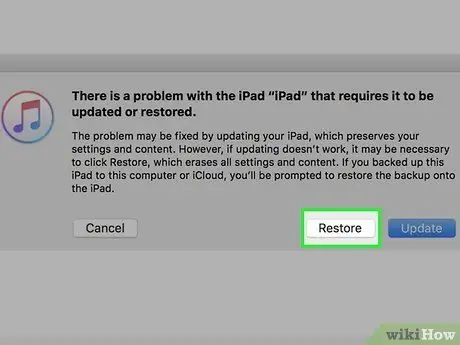
Қадам 8. Қалпына келтіру түймешігін басыңыз
Бұл опция iPad қалпына келтіру режимінде iTunes немесе Finder -ге қосылғаннан кейін экранның ортасында болады.
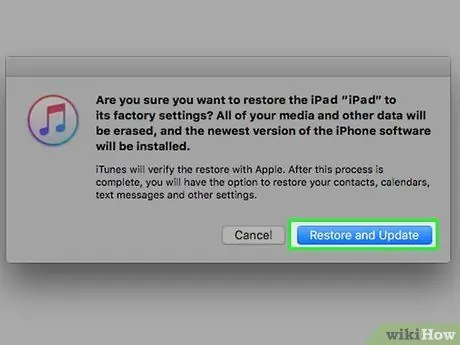
Қадам 9. Қалпына келтіру және жаңарту түймешігін басыңыз
IPad зауыттық параметрлерге қайтарылады. Сондай -ақ, құрылғыға соңғы жаңартулар орнатылады.
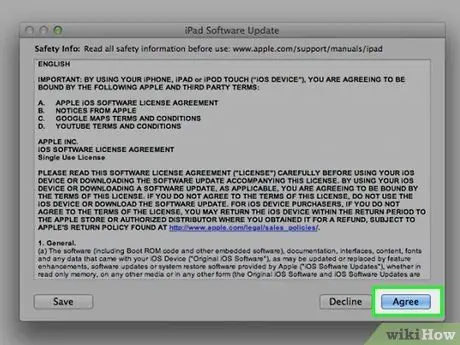
Қадам 10. Қабылдау түймешігін басыңыз
Бұл опциямен сіз жаңартудың шарттарымен келісесіз.
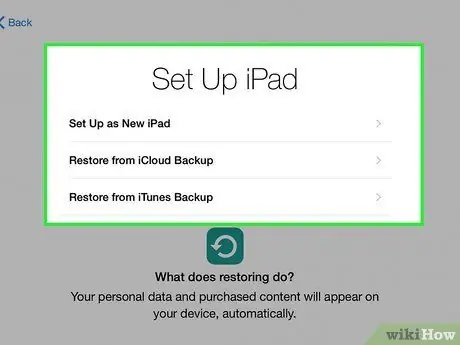
Қадам 11. iPad -ты орнатыңыз
Құрылғыны зауыттық параметрлерге қалпына келтіргеннен кейін, бастапқы орнату процесін аяқтау үшін нұсқауларды орындау қажет. Бұл процесте сіз жаңа рұқсат кодын таңдай аласыз және Touch ID немесе Face ID сияқты жаңа қауіпсіздік мүмкіндіктерін орната аласыз. Егер сізде iPad сақтық көшірме файлы болса, оны бастапқы орнату процесі аяқталғаннан кейін файлдар мен құрылғы параметрлерін қалпына келтіру үшін пайдалануға болады.






